如何透過幾次點擊清除 Instagram 上的搜尋紀錄
使用 Instagram 時,搜尋列會記錄您搜尋過的使用者、標籤和位置。雖然這方便您快速再次訪問,但它可能會洩露您的興趣、習慣,甚至您希望保密的搜尋內容。這會成為一個隱私漏洞,尤其是在藉用他人裝置、共享螢幕或他人存取您的帳戶時。因此, 如何清除 Instagram 中的搜尋紀錄 快速又徹底?本文將從多種裝置和場景提供簡單有效的方法,幫助您全面掌控自己的隱私。
頁面內容:
第 1 部分。為什麼要定期清除 Instagram 搜尋紀錄
雖然 Instagram 的搜尋記錄可以幫助您快速找到感興趣的內容和用戶,但如果不定期清除,可能會無意中暴露您的隱私。系統會自動保存您在搜尋框中輸入的每個關鍵字,無論是您關注的帳號、主題標籤,還是您臨時搜尋的陌生帳號,這些都可能無意中洩露您的興趣愛好,甚至社交傾向。
更重要的是,這些搜尋記錄會被用於Instagram的推薦演算法,影響你看到的內容流。定期清除搜尋記錄可以幫助你重置推薦偏好,避免被某些資訊反覆淹沒,讓你的社交體驗更加乾淨、個人化。
此外,如果您曾在公共裝置上登入您的帳戶,或者有人可能看到您的手機,及時刪除搜尋記錄也是防止資訊外洩的有效方法。掌握如何在 Instagram 上清除搜尋記錄對於隱私、安全和優化內容推薦至關重要。
第 2 部分。清除 Instagram 資料最徹底的方法
如果您想一鍵徹底清除 Instagram 上的所有數據,包括搜尋記錄、快取文件和使用痕跡,最可靠的方法是使用專業的數據擦除工具。與手動清除相比,使用專業軟體不僅節省時間和精力,還能徹底刪除應用程式中無法手動刪除的隱藏資料。
Apeaksoft iPhone橡皮擦 是一款推薦的工具。它專為 iOS 裝置設計,支援一次清除包括 Instagram 在內的各種應用程式的數據,操作簡單,且資料刪除不可逆。
清除 Instagram 資料最徹底的方法
- 支援低、中、高三種清除強度,滿足不同的隱私需求。
- 一鍵釋放儲存空間,讓裝置運作更順暢。
- 採用先進的資料擦除標準,確保隱私和安全。
- 支援所有主要的 iOS 版本和設備,包括 iPhone 和 iPad。

步驟二 下載並啟動軟體後,請將其更新至最新版本,以確保與您目前的iOS裝置相容。將iPhone連接到電腦,在主介面上選擇 釋放空間 清理應用程式快取和搜尋記錄的功能。

步驟二 在操作欄點擊 快速掃描 按鈕,軟體將自動掃描Instagram產生的快取和搜尋記錄等無用資料。

步驟二 掃描完成後,您將看到垃圾檔案的詳細清單。檢查與Instagram相關的項目。確認所選資料正確後,按一下 抹去 按鈕。

清除後,Instagram及其搜尋記錄、快取和使用痕跡將被徹底刪除。此方法不僅滿足了想要了解如何刪除Instagram搜尋紀錄的用戶,還能優化手機效能並提升系統反應速度。
第 3 部分。如何刪除 Instagram 上的搜尋紀錄
除了使用專門的工具外,Instagram 還內建了清除搜尋紀錄功能,適合想要快速刪除近期搜尋紀錄的使用者。無論是在行動端還是網頁端,您都可以根據時間需求選擇清除範圍,並靈活管理搜尋資料。
時限
步驟二 打開 Instagram,點擊右下角的個人資料。點擊右上角的三條水平線按鈕,即可存取 設定 菜單。
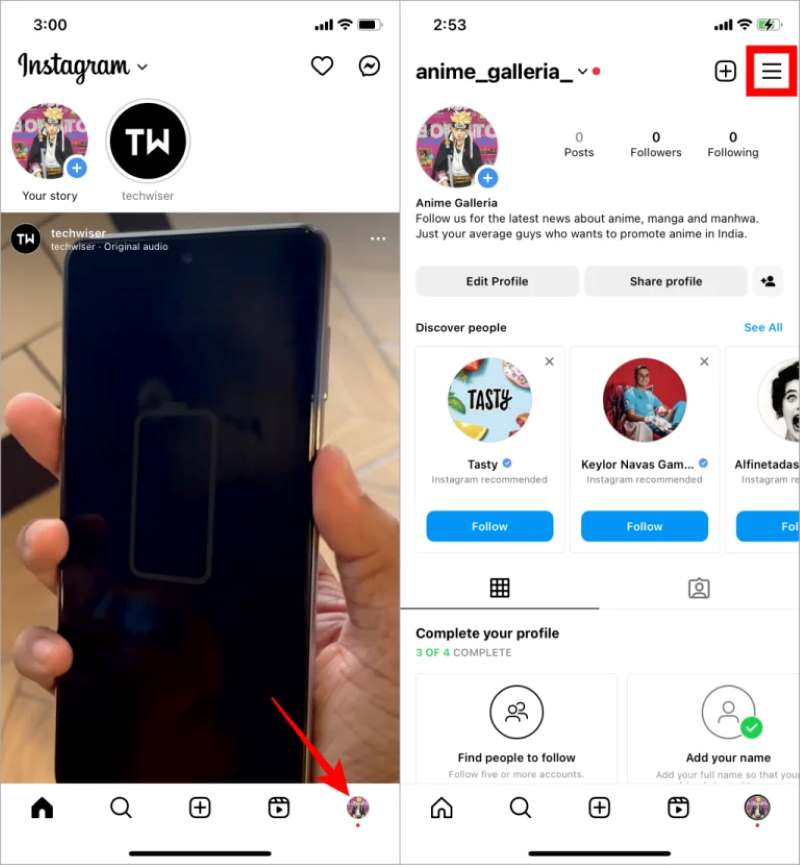
步驟二 選擇 設定與隱私權 > 帳戶中心 > 您的資訊與權限.
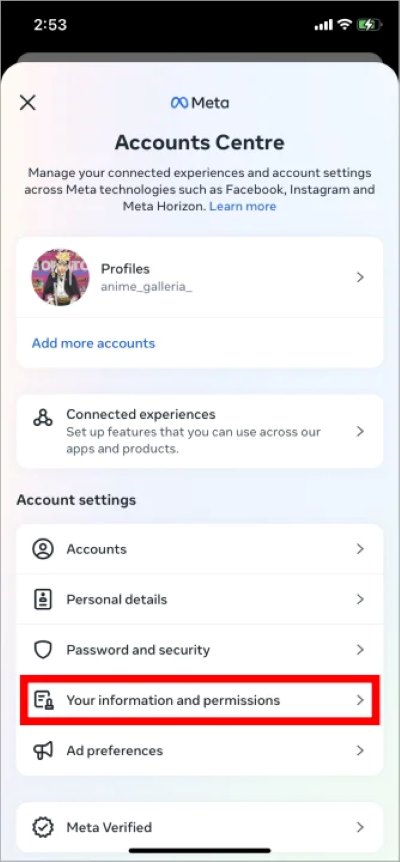
步驟二 選擇 搜尋紀錄 > 清除所有搜尋。 點按 清除所有搜尋 按鈕刪除所有搜尋記錄,或刪除要移除的單一搜尋項目。
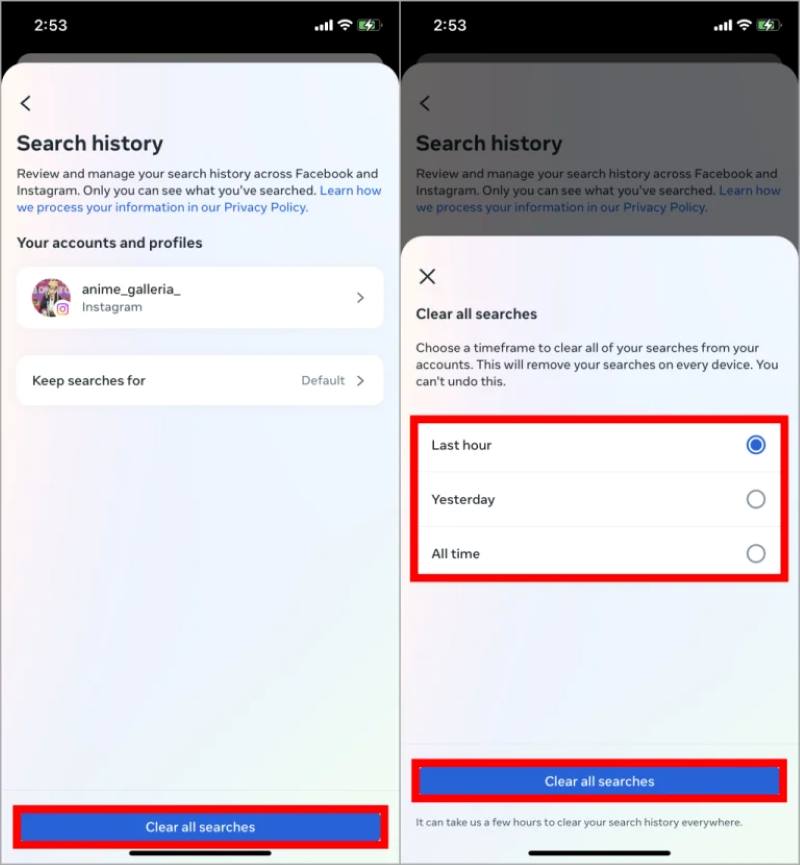
需要注意的是,此方法主要適用於最近的搜尋記錄;較早的搜尋記錄可能無法完全清除。如果您很久以前搜尋過某些帳戶或標籤,但它們仍然出現在推薦中,則可能需要重複此過程或使用更專業的工具。
點針式
步驟二 登入 Instagram 官方網站並點擊 搜尋 部分。
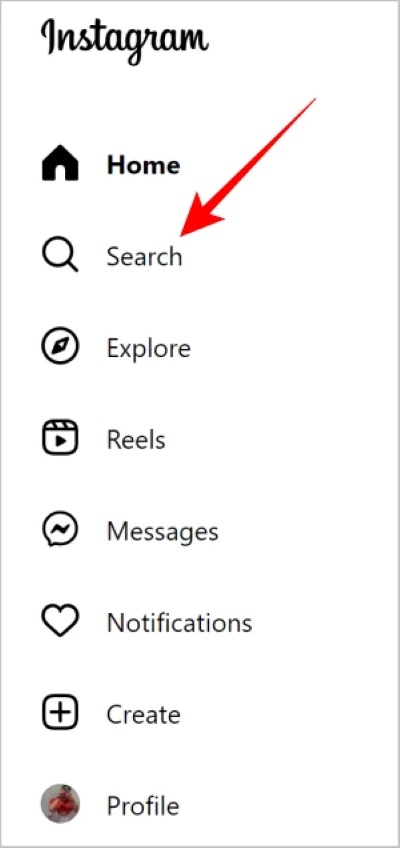
步驟二 在彈出的下拉式選單中,點選 全部清除 在右上角。
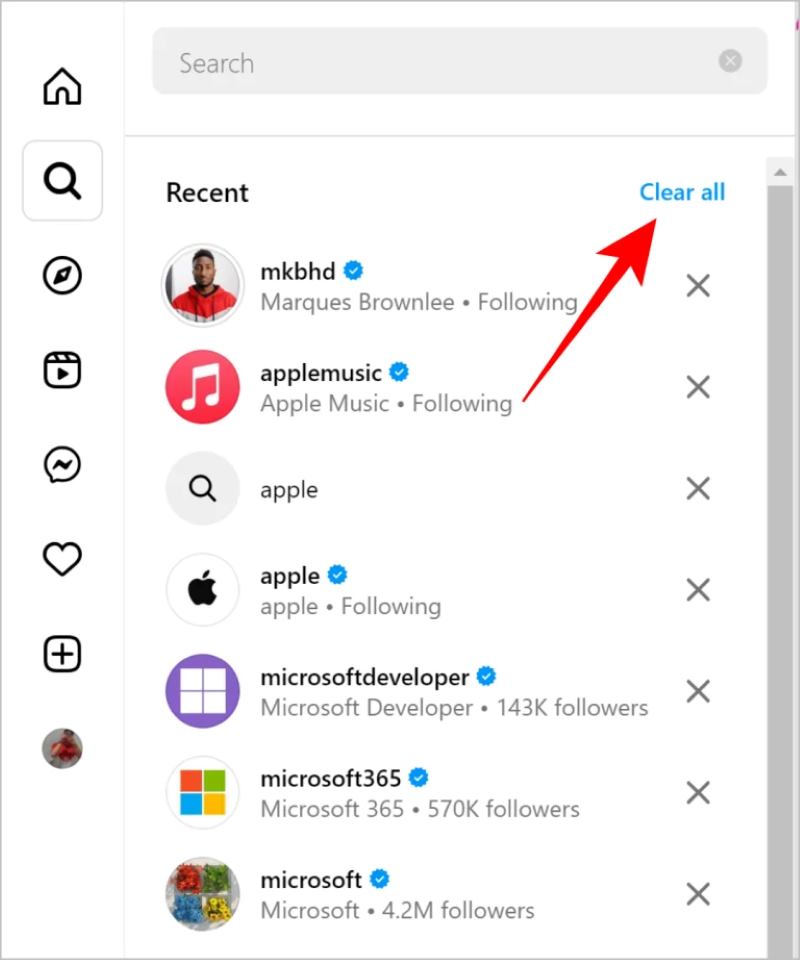
步驟二 在操作欄點擊 全部清除 彈出視窗中再次點選按鈕確認刪除。
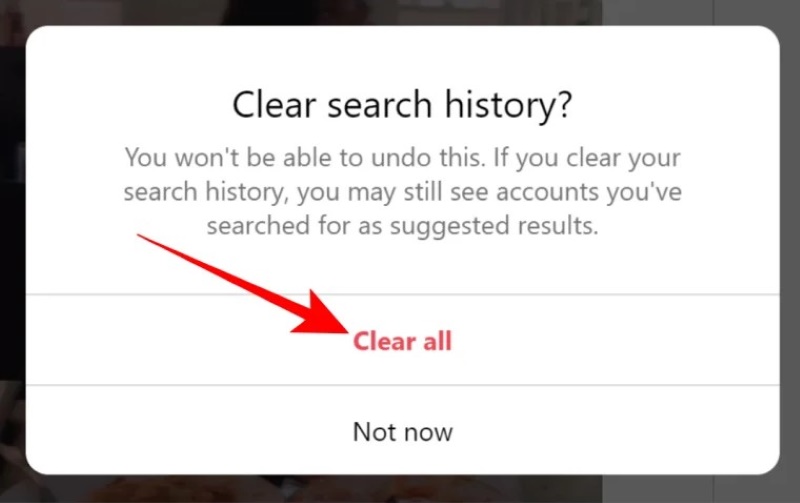
這種方式簡單方便,適合習慣使用電腦的用戶,但功能有限。
透過上述方法,您可以掌握如何在 Instagram 上刪除搜尋記錄的不同操作技巧,還可以 刪除 iPhone 上的 Google 搜索記錄 保護您的隱私並始終確保您的帳戶安全。
第四部分:保持 Instagram 活動隱私性的最終建議
清除搜尋紀錄只是第一步。如果您想長期保護您在 Instagram 上的隱私和安全,需要養成一些良好的使用習慣。以下是一些實用建議,可幫助您更好地管理帳戶活動並避免敏感資訊外洩:
• 定期清除您的搜尋紀錄和快取。
無論使用應用程式的內建功能還是專業工具,都建議您定期清除搜尋記錄,以避免長期累積導致隱私洩露。
• 關閉個人化廣告和活動追蹤。
在 Instagram 設定中,前往「廣告」部分並停用基於您的活動的個人化推薦,以減少平台對您的瀏覽行為的追蹤。
• 避免在公共裝置上登入。
如果必須在別人的裝置上登錄,請記住完成後登出並清除瀏覽器歷史記錄,以防止殘留搜尋資訊。
• 啟用雙重認證。
前往「帳戶安全設定」並 啟用雙因素身份驗證 增強帳戶安全,防止個人活動記錄因駭客攻擊而洩露。
• 充分利用「故事」和「親密朋友」功能。
在選擇發佈內容的可見範圍時要謹慎,並將某些私人內容限制在受控的受眾範圍內。
透過這些方法,你不僅可以掌握如何清除 Instagram 的搜尋紀錄,還可以建立完善的隱私保護策略。這樣,你就可以安心使用 Instagram,而不必擔心你的個人足跡被輕易洩露。
結論
如果你想保護你在 Instagram 上的隱私, 如何清除 Instagram 上的搜尋紀錄 是不可忽視的重要步驟。無論您選擇手動刪除還是使用更專業的工具,它都能有效降低隱私外洩的風險。如果您正在尋找更有效率、更徹底的清理方法, Apeaksoft iPhone橡皮擦 絕對值得一試。它允許你一鍵清除所有 Instagram 數據,真正讓你安心無憂地使用該應用,不留任何痕跡。
相關文章
Safari 瀏覽歷史記錄刪除後可以恢復嗎? 如何查看已刪除的瀏覽器歷史記錄? 了解 3 種在 iPhone 上恢復已刪除歷史記錄的方法。
想在 iPhone 上查看已刪除的記錄嗎?來學習如何透過 6 種方法找到 iPhone 上已刪除的歷史記錄,即使沒有備份!
許多人認為隱身模式瀏覽不會留下任何痕跡,但事實並非如此。本文將詳細介紹如何清除隱身歷史記錄以保護您的隱私。
太多的搜尋記錄可能需要定期清理。如果您不小心刪除了瀏覽器歷史記錄,您也可以再次查看嗎?

